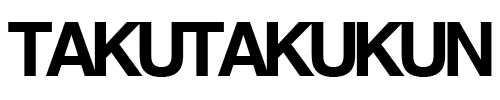MacBookAirを普段使用しているのですが、13インチでは物足りない時があります。
家で作業をする場合はやはりディスプレイに接続して大きな画面で作業する方が捗ります。
そこで今回はASUSから発売されているプロフェッショナル液晶ディスプレイ『ProArt』のご紹介をします。
MacBookをクラムシェルモードで外部ディスプレイと接続し、作業環境を構築する方法はこちらで解説しています。
Contents
スペック


- IPSパネル 4K UHD
- 27インチ
- USB-C™, DisplayPort, HDMI, USB 3.1に対応
- sRGB 100%とRec. 709 100%の広い色域
- Calman Verified認証済みの優れた色精度
- チルト+35° ~ -5°, スイベル±45°, ピボット±90°, 高さ0~150mmの調節機能を備えたエルゴノミクスデザイン
クリエイティブな方、デザイナーの方におすすめの商品です。
端子は豊富でUSB-Cを標準で搭載している為、MacBookとの接続は簡単。
アンチグレアなので、光の反射もせず見やすい。
また、USB3.1を2ポート搭載しており使い勝手も抜群です。
ピボット機能もありディスプレイは様々な角度、使い方が可能。
color calibration
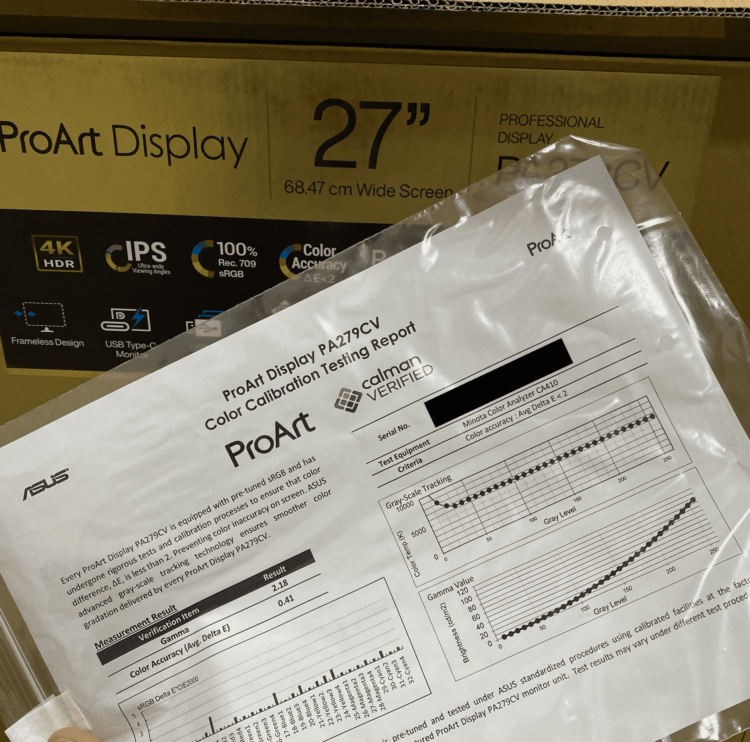
このディスプレイは色彩に拘っており、出荷前に色精度を保証するプレキャリブレーションを行なっています。
厳密な検査を行っているので満足の行く色彩を感じられると思います。
これには一つ一つのディスプレイに対して、色差の記載をされています。
ΔE<2に調整されており、私の場合は基本的に全ての色が1にも満たないレベルに色差が無いものになっています。
クリエイター向けディスプレイと言えるレベルです。
本体は結構重い
こちらのASUS PA279CVは全てのパーツがそれなりの重量あります。
まず土台だけでもかなりの重厚感。シンプルでかっこいいけど最初の設置は大変です。


基本的に組み立てはシンプルで、ネジ等も必要なく差し込んでいくのみ。
簡単に組み立てられるのは良いですね。
また、ドライバーなどの工具を使う必要がないので設置が楽々です。
細い配慮が作業を効率化

スタンドの部分には左右角度調整をした際に役立つ、位置の確認の印があります。
正面の位置がわかりやすく調整が楽です。

下のベゼルにはスケールが彫られています。
私は使う機会は無さそうですが、デザイナーの方は便利なのでは、、、

フロントの下部にボタンが全て配置しております。
ディスプレイは基本ベゼルの下の部分にボタンが配置してあり、ぱっと見では目に入らないようになっていますが、こちらは全てフロント部分にあります。
見やすくボタンも押しやすいので良い。
角度調整

ピボット機能付きで縦回転も可能。ありとあらゆるディスプレイの配置・使い方ができます。

高さ調整も簡単に可能。硬すぎないので片手で上下に動かせます。
自分のお気に入りの高さで調整ができるのは良いですね。

上下の角度も調整可能。
動かせない場所は無いのでは、、、というくらいに様々な調整が簡単に可能です。
付属品も充実

付属品でUSB-CやHDMIケーブルが付いています。
別途購入する必要がなく、このディスプレイを購入すればそのままMacBookとの接続ができます。
USB-Cで接続するとMacBookの充電も行ってくれるので、かなり便利です。
配線を隠して、シンプルに。

地味に便利なのがコードの配線を収納できること。
正面からコードが見えると、どうしてもガチャガチャして見えてしまう印象。
このディスプレイにはアームの背面にコードを通す箇所があるのでそこに配線を纏めてスリムに見せることが可能です。
コードが見えないことでデスク周りがスッキリします。

背面の収納は穴を広げてコードを入れる感じです。
電源が太いコードなので通せるのは2~3本くらいかなと思います。
4Kの確認

正面からの画質は文句なしで綺麗です。鮮やかでくっきり表示されています。アンチグレアなのでマットな感じで私の好みです。
ベゼルが狭いのでかなりインパクトのある映像を映し出してくれます。

横からの画質も文句なしで色の変化は正面と変わりません。さすがIPSディスプレイ。
良い買い物が出来ました。
アンチグレアで画面に触れても指紋が残りません。
また、使用開始から数ヶ月経ちましたが、ホコリも付着し辛い気がします。かなり綺麗な状態で使用できているので大変満足度が高いです。
Macのミラーリングは2560×1440
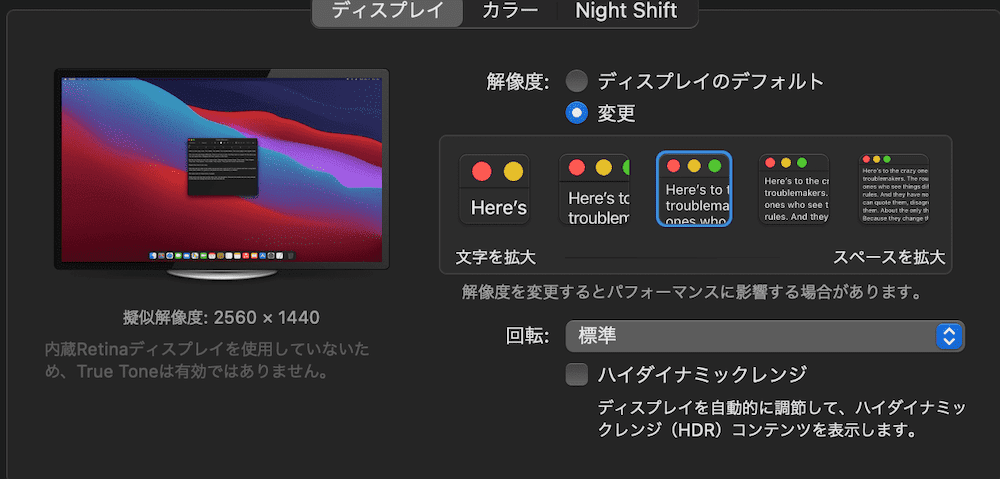
折角の4Kディスプレイですが、やはり実用的に使えるWQHDの2560×1440の解像度で設定しています。
4Kにすると文字等やはり小さすぎて使いにくいので、WQHDの設定がベストかなと、、、。
今後変更する可能性もあります。
M1チップのMacでの使用
私は2020年MacBook Air M1チップでこちらのディスプレイを使用していますが、不具合なく使用ができています。
接続にはUSB-Cを使用しており、スリープ解除時や電源ON時もきちんと表示が確認できています。
もちろんUSB-Cなのでバッテリーも充電されており、電源に接続する事なくMacBook Airをクラムシェルモードで使用できています。
以前は不具合があったそうですが、現在はファームウェアのアップデート等で改善されているようです。
不具合があった?
こちら発売当初はUSB-Cでの接続に不具合があり表示されない等といった書き込みがあったのですが、修正されたようで私自身もMacBook Air M1チップで使用して問題なく使用できています。
ブルーライトカット機能やカラー調整など様々な機能が備わっており、デザインもスタイリッシュ。
人気で入荷後すぐに売り切れてしまうなど、今は入手が困難ですが価格やパフォーマンスなど全てにおいて最高のディスプレイだと思います。
本ページはアフィリエイトが含まれています。